
안녕하세요 :0
오늘도레벨1입니다.
벌써 10번째 게시물이네요.
지금까지 가상화의 개념을 배우고
가상 데스크톱, 가상 데스크톱 인프라도 배우고
가상 머신(일반적인 가상화), 앱, 컨테이너(가변운 가상화) 등을 배우며
클라우드 컴퓨팅에 대해 조금은 친숙해지지 않으셨을까 싶습니다.
그럼에도 아직 이해가 덜 되었다 싶으면 아래의
지난 게시물들을 한번 더 천천히 읽어봐주세요:)
6. Azure 가상 머신(Virtual Machine, VM)
안녕하세요 :0 오늘도레벨1입니다. 이번 포스팅에서는 Azure 가상 머신(Virtual Machine, VM)에 대해 학습하겠습니다. 지난 시간에 이어 오늘도 가상 머신을 직접 생성하는 실습을 할 예정이니, Azure 포
seung9-it.tistory.com
7. 가상 데스크톱(VD)과 가상 데스크톱 인프라(VDI)의 개념 + DaaS
안녕하세요 :0 오늘도레벨1입니다. 예전에는 삼한사온이라고 추위가 오면 그래도 머지 않아 금세 풀리곤 했었는데 올해 북극 추위는 풀릴 기세가 안보이네요. 이번 포스팅은 지난 포스팅에 이어
seung9-it.tistory.com
8. Azure 앱(App) 서비스와 컨테이너(Container)
안녕하세요 :0 오늘도레벨1입니다. 지난 포스팅에서는 가상데스크톱과 가상데스크톱 인프라의 개념에 대해서 알아보았습니다. 오늘은 그럼 무엇을 학습하는가...! 바로 Azure 앱(App) 서비스와 컨
seung9-it.tistory.com
자, 그럼 본격적으로 오늘의 학습을 시작해보겠습니다.
이번 포스팅에서 학습해볼 주제는 바로
가상 네트워크입니다.
아니 네트워크라는것 자체가
눈에 똬악!보이는 것도 아니고
이미 가상같은데 가상 네트워크라니?
하실 수 있습니다.
사실 개인적인 의견으로는
가상 네트워크는
그 쓰임새에 주목해야하는 것 같습니다.
여러분 인트라넷에 대해서 아시나요?
쉽게말하면 기업, 군, 은행, 기관 등 내부 업무 공유와 보안 등을 위해
사용하는 일종의 "사설 망" 또는 "사내 망"을 말합니다.
다시 말해, 특정 조직 내에서만 쓰는 폐쇄형 인터넷(Closed Internet)을
말하는 것으로 많은 분들이 알게모르게 사용해보셨을 겁니다.
Azure 가상 네트워크는
이런 나만의 혹 우리 회사만의 사설 네트워크를
Azure 환경 하에 만들 수 있게해주는 서비스입니다.
아래 그림과 같이 구름(Azure 환경)안에 우리 회사의 Vnet도 있고
다른 회사의 Vnet도 있고 물론 실제론 더 많은 가상 네트워크가 있겠죠.
여기까지 쉽게 이해되시죠?

그런데 사실 클라우드 환경에 "우리 회사의 망"을 만들기 전에
사실 온-프레미스에서 사용하던 "우리 회사의 망"이 있을 수 있겠죠?
그래서 우리 회사의 온-프레미스 망과 가상 네트워크 망을
이용해서 하나의 망처럼 쓰고 싶을때 사용할 수 있는 방법이 2가지가 있습니다.
첫 번째로,
VPN 게이트웨이(Gatewa)라는 솔루션입니다.
위의 그림을 참고하시면 더 이해가 쉽습니다!

이러한 VPN 게이트웨이는 인터넷 구간을
암호화해서 서로의 데이터를 주고 받게 해주며
마치 하나의 망처럼 사용할 수 있게 해주죠!
하지만, 아직도 이러한 인터넷 구간이 신뢰가 안가고
보안, 속도, 연결 등 안정성을 보장받고 싶다면
두 번째로, Azure ExpressRoute 솔루션을 고려해 볼 수 있습니다.
Azure ExpressRoute는 또 뭘까요?
VPN과 유사하나 네트워크 연결 방식에 차별점을 두어
보안에 강하며 더욱 높은 대역폭, 지연시간, 안정성 등 성능을 제공합니다.
VPN의 경우 공용 인터넷을 경유하여 인터넷 구간을 연결하기에
암호화를 한다하여도 보안성이 떨어질 수 있지만
Azure ExpressRoute 경우에는 개인 네크워크와
Azure Datacenter와의 직접적인 연결방식을 제공하기에
위와 같인 장점을 제공할 수 있는 것이지요.
쉽게 비유를 들어보면 집에서 사무실로 이동하는데
Azure ExpressRoute는 고속도로를 이용하는 것이고
VPN Gateway의 경우 공용 도로를 이용하는 것으로
비유를 해볼 수 있겠습니다.
이해가 쉽게 가시나요?
오늘은 쉽게 되실거라 믿어 의심치 않습니다.
가상 네트워크를 만드는 실습 또한 진행해볼텐데요.
가상 네트워크를 만들고
해당 가상 네트워크로 연결된 가상 머신을 만들어보겠습니다.
우선 Azure Portal로 접속해봅시다.
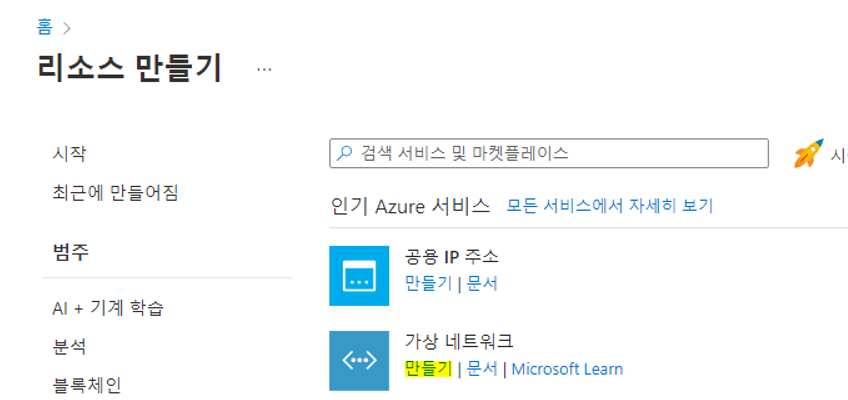
검색창을 이용하던 리소스 만들기를 이용하던
가상 네트워크 만들기를 클릭해봅시다.
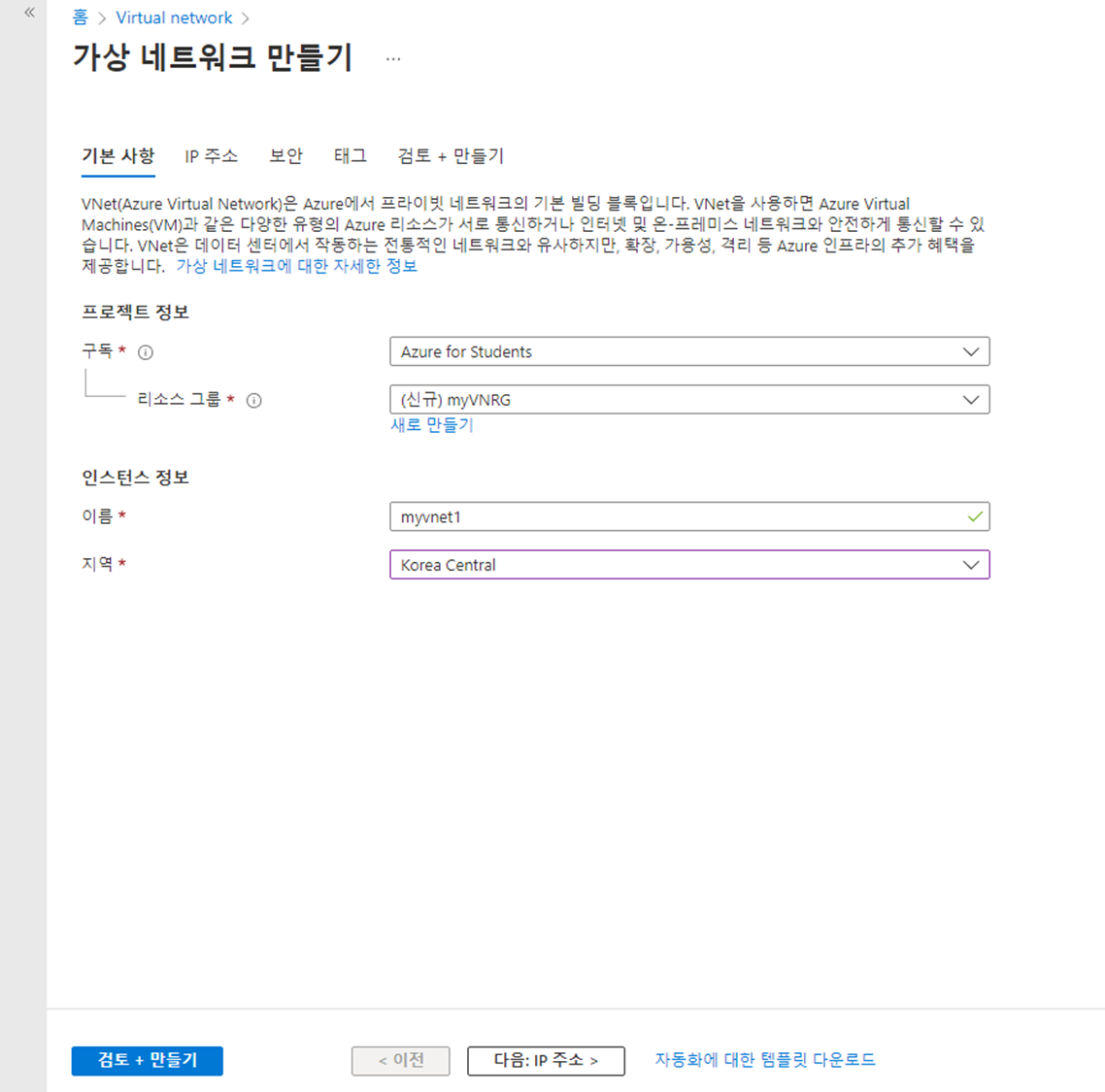
이전에 다른 리소스를 만들때와 같이
세부항목을 채워보겠습니다.
구독을 확인하고 리소스 그룹을 연결해줍니다.
저는 myVNRG라는 리소스 그룹을 새로 만들었습니다.
이름은 myvnet1, 지역은 한국 중부를 택했습니다.
여러분 입맛에 맞게 선택을 다하셨으면
"다음 : IP주소" 버튼을 누릅니다.

이번에는 딱히 할 것은 없습니다.
그냥 한번 쭈욱 보고 디폴트 값을 유지한채
"다음 : 보안" 버튼을 누릅니다.

보안 탭 또한 이번 시간에 수정할 것은 없습니다.
디폴트 값을 유지한채로 한 번 쓱 보시고
"검토+만들기" 버튼을 누르겠습니다.
유효성 검사가 통과되면 "만들기"를 눌러서 마무리 짓습니다.

가상 네트워크가 잘 생성되었습니다.
쉽죠잉?
이번엔 가상 머신을 만들어
가상 네트워크 위로 올려보겠습니다.
(가상 네트워크 안에 가상 머신을 연결해본다는 뜻입니다)
검색 창을 이용하던 리소스만들기를 이용하던
기존과 같이 가상 머신 만들기를 선택해줍시다.

이전 시간에 가상 머신 만드는 실습과 같이 만들면 됩니다.
단, 여기서는 리소스 그룹과 지역을
가상 네트워크와 동일하게 해주어야 한다는 점 주의해주세요!
입력을 다하셨으면 네트워킹 탭으로 이동해 보겠습니다.

리소스 그룹과 지역이 동일하니
이미 만들어져 있는 myvnet1 가상 네트워크로
연결이 되도록 설정이 되어 있네요.
특별히 추가로 설정할 것은 없으며
한 번 내용 읽어보시길 권장하고
다 읽어보셨으면 "검토 + 만들기" 버튼을 눌러줍니다.
유효성 검사를 통과하면 "만들기" 버튼을 눌러
가상 머신 만들기를 종료합니다.
이제 가상 네트워크 리소스로 이동해보겠습니다.
이동을 어떻게 하는지 모르시겠으면
좌측의 블레이드에서 모든 리소스를 선택하시고
myvnet1을 눌러주시면 리소스 창으로 이동합니다.
리소스 창으로 들어오셨으면 좌측 설정의
"연결된 디바이스"를 눌러봐주세요.

보시다시피 제가 만든 가상 머신과는 이름이 다르지만
뭔가 유사한 형태의 디바이스가 보이고
형식에는 네트워크 인터페이스라고 나와있네용.
Azure 가상 네트워크 인터페이스는(NIC)는
Azure 가상 머신과 그와 연결된 네트워크를 연결하는 물리적인 인터페이스입니다.
Azure 가상 머신 NIC는 가상 머신의 IP 주소, 네트워크 서비스 구성,
보안 그룹, 네트워크 트래픽 분석 등의 역할을 합니다.
즉, Azure 가상 머신의 네트워크 구성에 대한 제어와 관리를 할 수 있는 것입니다.
이번 시간에는 개념 정도만 알고 넘어가시겠습니다.
한번 디바이스를 눌러보실게요!

화면에 보시는바와 같이 myvnet1 가상 네트워크와
myvm1 가상머신이 잘 연결되었다는 것을 확인할 수 있습니다.
어떻게 오늘 학습은 잘 따라오셨나요?
이번 시간은 여기서 마무리 짓겠습니다.
그리고 다음 시간에는 Azure 스토리지 서비스에 대해
소개하는 내용으로 찾아뵙도록 하겠습니다.
그럼 모두들 좋은 하루 되세요!

구독과 좋아요는 제게 큰 힘이 됩니다 :)

'Lv01. 야!너두 클라우드! > 1. Azure Fundamentals : AZ-900' 카테고리의 다른 글
| 12. Azure 스토리지(Storage) 서비스 (2) (2) | 2023.02.07 |
|---|---|
| 11. Azure 스토리지(Storage) 서비스 (1) (8) | 2023.02.03 |
| 9. Azure Containere Instances 생성 및 배포 (4) | 2023.02.01 |
| 8. Azure 앱(App) 서비스와 컨테이너(Container) (2) | 2023.02.01 |
| 7. 가상 데스크톱(VD)과 가상 데스크톱 인프라(VDI)의 개념 + DaaS (4) | 2023.01.28 |